Android 7。0には多くの新機能はありませんでしたが、分割画面モードは明らかに大きな機能の1つでした。分割画面モードでは、2つのアプリを並べて表示できます。 Androidタブレットや画面がかなり大きいスマートフォンの方が印象的です。分割画面ビューに入るにはかなりの数のタップが必要です。 スクリーン を起動できる無料のAndroidアプリです分割画面モードの2つのアプリ。アプリは2つのことを行います。分割画面ビューに入るのが非常に簡単になり、Android 7.0で分割画面モードでアプリを起動するショートカットを作成できます。ルートアクセスは必要ありません。
Screensをインストールして開き、最初のショートカットを作成します。ショートカットの名前を入力し、プラスボタンをタップして、ショートカットが起動する2つのアプリを選択します。
デバイスにインストールされているすべてのアプリから任意のアプリを選択できます。 Screensは、アプリが分割画面モードをサポートしているかどうかを確認しません。追加するかどうかに関係なく、アプリを追加します。

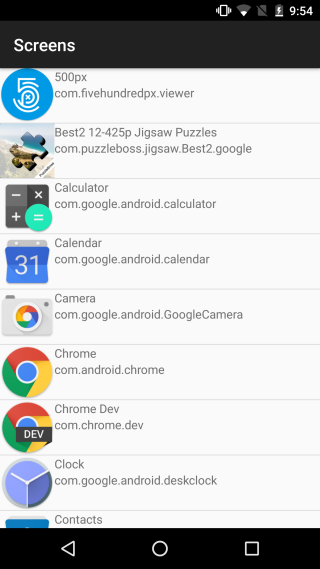
アプリを選択して名前を付けたらショートカット、[ショートカットの作成]をタップします。アプリのショートカットは、ショートカットに入力したのと同じ名前でホーム画面に追加されます。最初のショートカットを起動すると、アプリを実行するために必要な追加のユーザー補助権限をScreensから求められます。権限を付与してから、ショートカットをもう一度タップします。
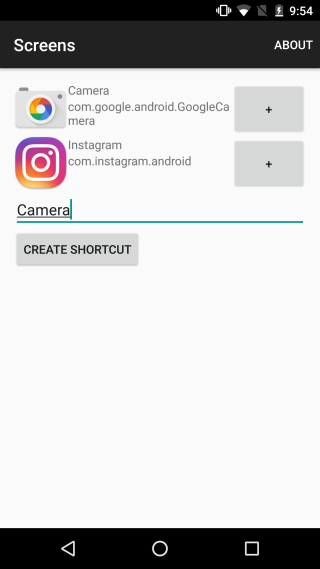
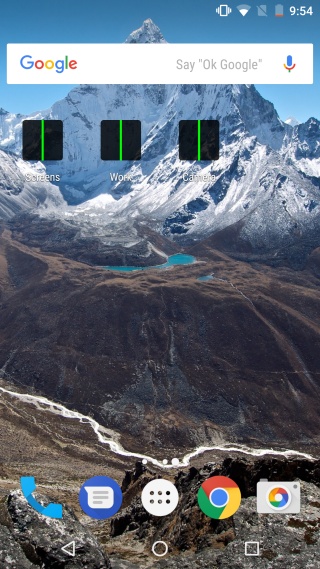
画面が2つのアプリを永続的に固定しない画面へのショートカットに関連付けられています。ショートカットをタップすると、2つのアプリが並んで開きますが、別のアプリを開くと、分割画面ビューでそれらのアプリの1つが置き換えられます。
Screensショートカットでアプリを起動すると、分割画面モードになります。このモードを終了しない限り、アプリはこのモードで起動し続けます。アプリを終了しても、アプリが分割画面モードを強制的に終了することはありません。
Google Playから画面をダウンロード













コメント